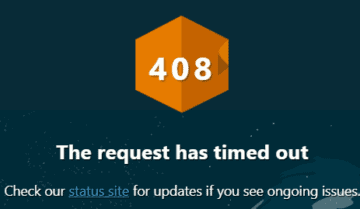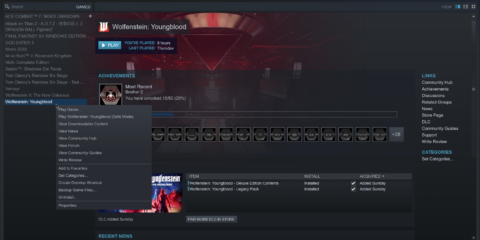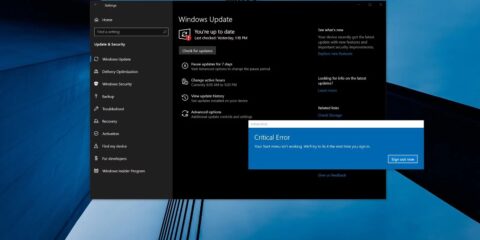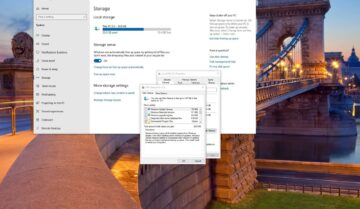قد تحتاج إلى الغاء باسورد الكمبيوتر في عدة حالات أثناء استخدامك لجهازك، فإدخال كلمة مرور كل مرة تحتاج فيها إلى فتح جهازك قد يكون عائقًا لبعض المستخدمين، لذلك وبعد التأكد من أمان جهازك والبيانات الموجودة عليه وعدم حاجتك إلى وجود كلمة مرور عليه يمكنك أن تقوم بإلغاءها من خلال عدة طرق بهذا المقال.
ما يجب أن تعرفه قبل الغاء باسورد الكمبيوتر:
على الرغم من أن خطوات إلغاء الباسورد سهلة وقد تحل لك مشكلة بالفعل إن كنت تواجه صعوبة في حفظ كلمة المرور التي قمت باختيارها أو رغبتك في الوصول للملفات الموجودة على جهازك مباشرةً دون الحاجة إلى كتابة باسورد الكمبيوتر كل مرة، إلا أنك يجب أن تضع في اعتبارك بعض الأمور بمجرد إزالة الباسورد.
فعلى سبيل المثال، تأكد من أن أي شخص يصل إلى جهاز الكمبيوتر الخاص بك لن يقوم بالوصول إلى أي ملفات أو بيانات لا ترغب في وصوله إليها، أو الوصول إلى كلمة مرور أي حساب من حساباتك واستخدامها دون علمك، أو تثبيت أي برنامج ضار على جهازك يؤدي إلى فقدان البيانات الموجودة عليه أو تقليل كفاءة جهازك.
لذلك تأكد قبل البدء في تلك الخطوات أنك تعلم من هم الأشخاص الذين يستطيعون استخدام جهازك، وربما يمكنك حماية أي ملف أو مجلد هام فقط بكلمة مرور دون الحاجة إلى استخدام كلمة مرور على الجهاز بأكمله.
طريقة الغاء باسورد الكمبيوتر لويندوز 10:
هناك عدة طرق يمكنك اتباع أي منها حتى تتمكن من الغاء باسورد الكمبيوتر:
الطريقة الأولى:
- قم بفتح قائمة Start ثم اكتب netplwiz في مربع البحث لفتح إعدادات الحسابات.
- قم بتحديد الحساب الذي ترغب في إزالة باسورد الكمبيوتر من عليه من قسم Users for this computer ثم قم بإلغاء تحديد خيار User must enter a user name and password to use this computer كما هو موضح بالصورة.
- اضغط على Apply، ثم قم بإدخال بيانات حساب مايكروسوفت الخاص بك حتى تتمكن من إلغاء كلمة مرور الكمبيوتر ثم اضغط على OK للانتهاء من الخطوات.
بمجرد الانتهاء من الخطوات سيظل جهازك مرتبط بكلمة مرور كما كان ولكنك ستسجل الدخول تلقائيًا في كل مرة تقوم فيها بتشغيل جهازك بحيث لا تضطر إلى إدخال باسورد الكمبيوتر كل مرة تقوم فيها باستخدامه، كما ستحتاج إلى إدخال كلمة المرور في حالة محاولتك للاتصال بجهازك عن بعد.
الطريقة الثانية:
- قم بفتح الإعدادات ثم انتقل إلى الحسابات Accounts.
- قم بالضغط على Sign with a local account instead.
- أكد كلمة المرور الحالية لحساب Microsoft الخاص بك حتى تتمكن من إكمال الخطوات ثم قم بإنشاء اسم مستخدم جديد.
- اترك خانتي كلمة المرور وتأكيدها بدون كتابة أي شيء ثم اضغط على Next ثم Sign out and finish.
الطريقة الثالثة:
يمكنك استخدام تلك الطريقة أيضًا لالغاء باسورد الكمبيوتر من نظام Windows 11:
- قم بفتح قائمة Start ثم ابحث عن Command Prompt.
- اضغط بالزر الأيمن على النتيجة التي ستظهر لك ثم اختر Run as administrator.
- اكتب الأمر التالي في النافذة التي ستظهر أمامك : net user.
- قم بكتابة هذا الأمر أيضًا مع تغيير كلمة username باسم المستخدم الذي ترغب في إزالة كلمة المرور منه: net user username *.
- اضغط على زر Enter مرتين حتى تتمكن من الغاء باسورد الكمبيوتر، وبمجرد الانتهاء من تلك الخطوات لن يطلب منك أن تقوم بإدخال كلمة مرور عند تسجيل الدخول إلى جهازك.
الغاء باسورد الكمبيوتر من خلال البرامج:
هناك عدة برامج يمكنك استخدامها في استعادة كلمات مرور نظام ويندوز، منها ما يلي:
1-برنامج Ophcrack:
هو برنامج مجاني ومفتوح المصدر يمكنك استخدامه لاستعادة كلمات مرور نظام تشغيل ويندوز، ويقوم بدعم جميع إصدارات ويندوز وتقديم خيارات متقدمة تمكن المستخدم من استعادة كلمة المرور لحساباته وحسابات Microsoft.
بعد تحميل وتثبيت البرنامج على جهازك سيعرض لك الحسابات الموجودة على جهاز الكمبيوتر، ومن خلال اختيار الحساب الذي تريد استعادة كلمة المرور الخاصة به يمكن للبرنامج أن يبدأ في تجربة جميع الأحرف المحتملة حتى يصل إلى كلمة المرور الصحيحة الخاصة بالحساب، وبعدها ستتمكن من الدخول إلى جهازك مرة أخرى بسهولة.
2-برنامج PassFab 4WinKey:
يساعدك هذا البرنامج أيضًا على الغاء باسورد الكمبيوتر في حالة نسيانك له أو مواجهتك لمشكلة في تسجيل الدخول لجهازك، ويتوفر في الإصدار المجاني منه إمكانية استعادة كلمة مرور حساب واحد مع دعم لجميع إصدارات نظام ويندوز.
كما يمكنك من خلاله تعيين كلمة مرور جديدة بعد استعادة الكلمة التي كنت قد واجهت مشكلة في تذكرها.
3-برنامج Lazesoft Recover My Password:
يعد هذا البرنامج أيضًا خيارًا جيدًا في حالة رغبتك في الغاء باسورد الكمبيوتر، حيث يوفر لك إمكانية استعادة كلمة مرور نظام ويندوز باستخدام USB أو CD، ويتيح لك الإصدار المجاني من البرنامج استعادة كلمة مرور حساب مستخدم واحد، أما الإصدار المدفوع منه فيمكنك من خلاله استعادة كلمات مرور حسابات مايكروسوفت أيضًا وإزالة كلمات المرور الخاصة بالحسابات المختلفة.
اقرأ أيضًا: كيفية عمل كلمة سر للمجلدات بويندوز 11